
AirPodsを使ってみたので、レビューしてみたいと思います。
AirPodsを使ってみた
いや~、、AirPods届きましたよ。。。
さっそく、、毎日使ってまして、、、
ちょ~便利です。。。
例えば、ミュージック聞いていて、片方のAirPods外すと、自動的に一時停止したり、、
またAirPodsを耳に装着すると、ミュージックが自動的に再生したりと、、めっちゃ、いい感じです。。
AirPodsをダブルタップするとSiriがご用件は何でしょう?
と聞いてきます。。
それと、、 ケーブルがなくなるというのが、こんなにも自由なんだという開放感ですね。。。
あの、ケーブルのわずらわしさがなくなります。。
混んだ電車の中でも、他の人のカバンや服にひっかかる心配する必要がありません。。
どっちかというと、混んだ電車の中でAirPodsを落としたら、どうしよう。。。。AirPodsを落としてしまう方が心配です。。
カバンの中でも、イヤフォンのケーブルは必ずぐちゃぐちゃになります。。。
それで、取り出すときは、ぐちゃぐちゃをほどかなきゃならない。。。めんどくさい。
iPhone7plusとEarPods、、、なんか、、スマートじゃない。。。ぐちゃぐちゃ。。

iPhone7plusとAirPods、、、やっぱ、、ワイヤレスだとスマートな感じですね。。。

iPhone7plusをAirPodsとBluetoothでペアリングする
それでは、、iPhone7plusとAirPodsをBluetoothでペアリングしてみましょう。。
方法は簡単です。。。
先日、iPhone7とAirPodsは一回、接続しているので、、今回はBluetoothをオンにして充電ケースをiPhoneに近づけてあげれば、ペアリングできます。
一回目のAirPods接続の画像等は以下の記事をご参考にしてくださいね。。
コントロールセンターからBluetoothをオンにします。
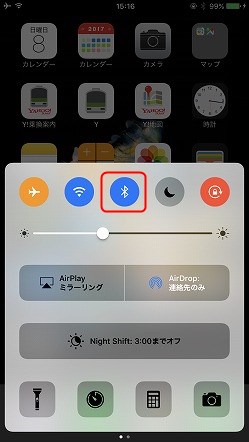
AirPodsをiPhoneに近づけて充電ケースを開きます。。

AirPodsがiPhoneとペアリングされました。。
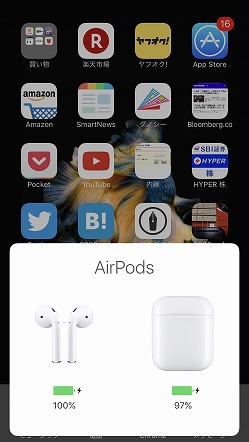
ペアリングの確認
BluetoothでAirPodsとペアリングされるとホーム画面の上部にBluetoothマークが点灯します。下の画像だと、赤枠で囲ったところです。

こちらはAirPodsとペアリングされてない状態です。Bluetoothマークが消灯してます。

ちなみにBluetoothがオフだとBluetoothマークは表示されません。。

AirPodsを耳に装着するとBluetoothマークがヘッドフォンマークに変わりました。。
それと耳に装着するときに、装着音だと思いますが、サウンドがなります。。

AirPodsをダブルタップしてミュージックの再生/一時停止する設定
AirPodsを耳に装着して、AirPodsをダブルタップするとSiriがご用件は何でしょう?
と聞いてきます。。
僕は今のところSiriは使ってないので、、いらな~いと思ってたのですが、、
設定を変えれば、ダブルタップでミュージックの再生/一時停止ができます。。
ホーム画面から[設定]アイコンをタップして設定アプリを起動します。

Bluetoothをタップします。
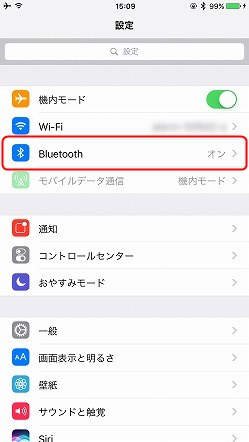
AirPodsの項目でAirPodsが[接続済み]になっていることを確認して、[ i ] をタップします。
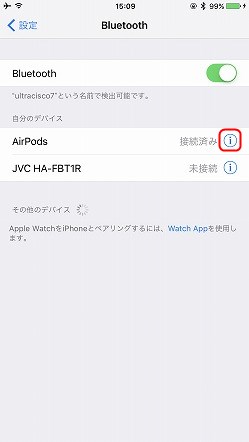
[再生/一時停止]をタップします。。チェックマークが入ったら、これでダブルタップで、ミュージックの再生/一時停止をすることができます。。

まとめ
いかがでしたしょうか。
AirPodsを使ってみましたが、めっちゃ、便利でした。。。。
これからも、使うことが多くなりそうです。。。